Как восстановить поврежденный Excel файл
Сайт - https://recoverytoolbox.com/ru/
Услуга - https://excel.recoverytoolbox.com/ru/
Почта тех. поддержки - tech.support@recoverytoolbox.com
1. Откройте любой браузер, установленный на вашем ПК.
2. В адресной строке браузера пропишет адрес https://excel.recoverytoolbox.com/ru/ и перейдите на страницу продукта.
3. Нажмите на кнопку “Загрузить” и дождитесь окончания загрузки.
4. Запустите скаченный EXE файл
5. Установите программу следуя инструкциям мастера установщика.
6. Выберите поврежденный файл Excel.
7. Нажмите кнопку “Анализировать”
8. Подтвердите старт процесс восстановления нажав на кнопку “Да”. Программа начнёт читать и анализировать файл несколько минут. После окончания анализа, Вы увидите таблицу с восстановленными данными.
9. Для завершения восстановления, необходимо нажать на кнопку “Старт восстановления”. Программа предложит сохранить восстановленные данные в новый Microsoft Excel файл или экспортировать напрямую в Microsoft Excel.
10. Дождитесь окончания процесса экспорта и наслаждайтесь восстановленными данными!
Видео Как восстановить поврежденный Excel файл канала Viktor Bobrov
Услуга - https://excel.recoverytoolbox.com/ru/
Почта тех. поддержки - tech.support@recoverytoolbox.com
1. Откройте любой браузер, установленный на вашем ПК.
2. В адресной строке браузера пропишет адрес https://excel.recoverytoolbox.com/ru/ и перейдите на страницу продукта.
3. Нажмите на кнопку “Загрузить” и дождитесь окончания загрузки.
4. Запустите скаченный EXE файл
5. Установите программу следуя инструкциям мастера установщика.
6. Выберите поврежденный файл Excel.
7. Нажмите кнопку “Анализировать”
8. Подтвердите старт процесс восстановления нажав на кнопку “Да”. Программа начнёт читать и анализировать файл несколько минут. После окончания анализа, Вы увидите таблицу с восстановленными данными.
9. Для завершения восстановления, необходимо нажать на кнопку “Старт восстановления”. Программа предложит сохранить восстановленные данные в новый Microsoft Excel файл или экспортировать напрямую в Microsoft Excel.
10. Дождитесь окончания процесса экспорта и наслаждайтесь восстановленными данными!
Видео Как восстановить поврежденный Excel файл канала Viktor Bobrov
Показать
Комментарии отсутствуют
Информация о видео
Другие видео канала
 Recovery ToolBox for Address Book Manual
Recovery ToolBox for Address Book Manual Recovery Toolbox for Access - How to recover damaged Access file
Recovery Toolbox for Access - How to recover damaged Access file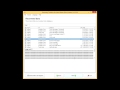 Recovery Toolbox for Lotus Notes Manual
Recovery Toolbox for Lotus Notes Manual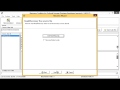 Recovery Toolbox for Outlook Express Manual
Recovery Toolbox for Outlook Express Manual Videoanleitung Recovery Toolbox for RAR (Deutsch)
Videoanleitung Recovery Toolbox for RAR (Deutsch) Manual en video Recovery Toolbox for RAR (Español)
Manual en video Recovery Toolbox for RAR (Español) So reparieren Sie die MySQL-Datenbank
So reparieren Sie die MySQL-Datenbank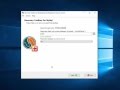 Recovery Toolbox for MySQL Manual
Recovery Toolbox for MySQL Manual Come recuperare record e dati di OneNote
Come recuperare record e dati di OneNote Recovery Toolbox File Undelete Free Manual
Recovery Toolbox File Undelete Free Manual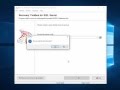 Recovery Toolbox for SQL Server Manual
Recovery Toolbox for SQL Server Manual Comment réparer un fichier Access endommagé
Comment réparer un fichier Access endommagé Wiederherstellen von OneNote-Datensätzen und -Daten
Wiederherstellen von OneNote-Datensätzen und -Daten Manual de vídeo Recovery Toolbox for RAR (Português)
Manual de vídeo Recovery Toolbox for RAR (Português) Come riparare un file Excel danneggiato
Come riparare un file Excel danneggiato 如何修复损坏的Excel文件
如何修复损坏的Excel文件 Recovery Toolbox for PDF Manual
Recovery Toolbox for PDF Manual 视频手册 Recovery Toolbox for RAR (中国的)
视频手册 Recovery Toolbox for RAR (中国的) Come riparare Outlook
Come riparare Outlook 如何修復Outlook
如何修復Outlook Recovery Toolbox for Registry Manual
Recovery Toolbox for Registry Manual